-
![]()
黛西
Daisy是EaseUS写作团队的高级编辑。她在EaseUS工作了十多年,从技术作家到内容组的团队负责人。作为10多年的专业作家,她写了很多东西来帮助人们克服技术问题....阅读全文 -
简是EaseUS的资深编辑,专注于科技博客写作。熟悉市面上的各种视频编辑和屏幕录制软件,擅长撰写视频录制和编辑的帖子。她选择的所有话题…阅读全文
-
![]()
水晶陈
Crystal Chen对科技产品非常感兴趣。她经历了许多技术应用,愿意通过撰写与技术相关的文章来解决用户的问题。通过她的话,你可以找到解决一个问题的各种方法。…阅读全文 -
![]()
梅丽莎·李
Melissa是EaseUS科技博客的资深编辑。她精通多媒体工具相关的文章写作,包括屏幕录制、视频编辑、PDF文件转换。欧宝体育投注网站同时,她开始写关于数据安全的博客,包括关于数据恢复、磁盘分区、数据备份等的文章....欧宝体育app登录软件阅读全文 -
Jean做专业的网站编辑已经有很长一段时间了。她的文章主要关注计算机备份、数据安全提示、数据恢复和磁盘分区等主题。欧宝体育app登录软件此外,她还撰写了许多关于PC硬件和软件故障排除的指南和教程。她养了两只可爱的鹦鹉,喜欢制作宠物视频。有了视频录制和视频编辑的经验,她现在开始写多媒体主题的博客....欧宝体育投注网站阅读全文
-
![]()
杰里
Jerry是一名科技爱好者,致力于让读者的科技生活轻松愉快。他喜欢探索新技术和撰写技术指南。他选择的所有主题都旨在为用户提供更有指导意义的信息....阅读全文 -
Larissa在撰写技术文章方面有丰富的经验。加入EaseUS后,她疯狂地学习了数据恢复、磁盘分区、数据备份、录屏、磁盘克隆等相关知识。欧宝体育app登录软件现在她已经能够熟练地掌握相关内容,并就各种计算机问题撰写有效的分步指南....阅读全文
-
![]()
Rel
Rel一直对计算机领域保持着强烈的好奇心,并致力于研究最有效和实用的计算机问题解决方案....阅读全文 -
![]()
吉玛
Gemma是EaseUS团队的一员,多年来致力于在文件恢复、分区管理、数据备份等领域创造有价值的内容。她喜欢帮助用户解决各种类型的计算机相关问题....阅读全文
目录表
0的观点|0分钟阅读
快速导航:
- 使用摄像头录制ppt前的准备工作
- 方法1。用EaseUS RecExperts录下自己的ppt演示
- 方法2。用Bandicam录下自己的ppt演示
- 方法3。用Movavi录下我自己演示的ppt
- 方法4。用CamStudio录制我自己的ppt演示
- 彻底的比较:选择哪一个?
- 录下自己演示ppt的常见问题解答
在专业背景下,准备一个特定主题的演示文稿是许多员工必须处理的重要任务。而你可以添加数据和图表到PowerPoint幻灯片,软件配置的技术进步也允许这里的屏幕记录功能。
事实上,如果你想在演讲时录下自己的演讲内容作为个人参考,或者用数字方式发送给其他人,你也可以这样做。在…的背景下如何录下自己做ppt的过程,学习最好的可用方法在这里尝试。
使用摄像头录制ppt前的准备工作
在你面前录制自己的演讲视频使用连接的网络摄像头,你应该采取一些步骤来设置这个过程更好。以下是你应该优先考虑的事情。
- 将麦克风设置为输入音频源。
- 从摄像头设置中配置您安装的摄像头作为输入视频源。
- 进行基于帧率和分辨率的设置。
- 准备好展示PPT,确保能顺利播放。
方法1。用EaseUS RecExperts录下自己的ppt演示
说到在做ppt演示时录制自己的最佳方式,EaseUS RecExperts是最好的屏幕录像机去尝试。这个应用程序的工作方式有很多内置摄像头并能流畅地捕捉不同类型的内容。
该软件是一个顶级的网络摄像头录像机可用于直接用户记录与清晰音频和视频条件。你可以用它来用音频和视频记录PowerPoint演示文稿没有延迟。在这里,你可以决定关闭声音或麦克风,如果你需要为你的项目类型(取决于你是否需要记录旁白)。
主要特点
专家的评级:
优点
- 增强视频在4K和8K的水平。
- 先进的基于人工智能的功能可用于无背景噪音的屏幕记录.
- 录音没有滞后问题。
缺点
- 每个许可证服务器一台计算机。
逐步指南:
步骤1。在您的计算机上启动EaseUS RecExperts。选择录音方式“全屏”或“地区”.若要录制屏幕的一部分,请手动选择录制区域。

步骤2。选择录制方式后,点击界面上的摄像机标志。这将使该工具同时记录您的屏幕和网络摄像头。
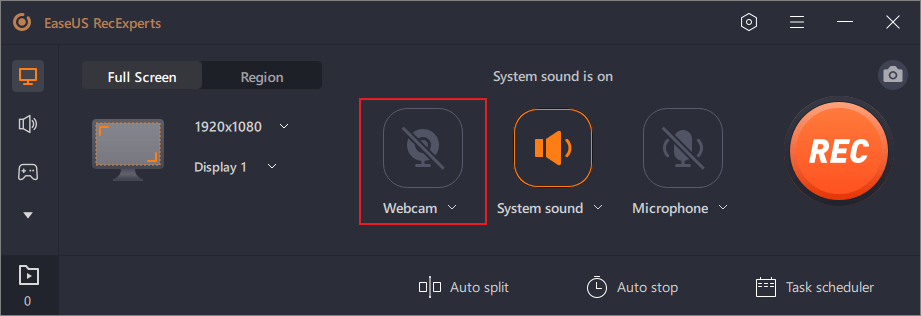
步骤3。然后,您可以单击红色“娱乐”开始录制按钮。要暂停录制,请单击白色按钮“暂停”按钮;要结束录制,请单击红色“停止”按钮。
步骤4。录制完成后,将打开录制列表窗口。在这里,您可以查看,分割,删除,管理您的录音很容易。如果你想的话,你甚至可以用这个工具导入和播放第三方视频。

方法2。用Bandicam录下自己的ppt演示
如果你想记录你的ppt窗口,同时通过摄像头视图保存你的面部表情,Bandicam允许这个功能。按下红色按钮开始录制过程,并在最终发布之前进行进一步编辑。
主要特点
- 记录不同的元素(屏幕/网络摄像头)10分钟,每次记录无限持续时间。
- 不同类型的录音屏幕记录和摄像头记录同时进行.
- 激活预定的录制按钮进行即时捕捉。
- 强大的HDMI和网络摄像头录制质量是可用的。
专家的评级:
优点
- 录制的文件格式为AVI或MP4。
- 支持图像捕获功能。
- 你可以处理其他的录音过程,比如在PC上录制游戏.
缺点
- 限制的录音时间持续时间与免费版本。
- 去除水印需要付费。
逐步指南:
步骤1:进入“Bandicam >全屏模式”。
步骤2:进入“设置”,选择您正在使用的麦克风设备作为“麦克风”选项。
步骤3:使用高级设置选择“将网络摄像头叠加到视频”选项,在录制PowerPoint演示文稿时插入基于网络摄像头的视图。

步骤4:开始演示后,点击REC按钮开始录制。完成后点击结束按钮。
步骤5:要查看最终文件,请进入主页>视频。保存或编辑视频文件从这里。
方法3。用Movavi录下我自己演示的ppt
这是可能的录制幻灯片在ppt上展示Movavi屏幕记录仪.此外,您可以在录制的视频上进行绘图,从而轻松创建可用的教程视频。
无论是桌面版还是在线版,您都可以记录你的屏幕以及网络摄像头视图。
主要特点
- 直接捕捉基于网络摄像头的图像与简单的点击。
- 直接根据录制的视频绘图。
- 编辑录音根据需要。
- 展示鼠标光标的移动和击键。
专家的评级:
优点
- 记录在线电话、网络研讨会、教程等。
- 支持高达4K分辨率的记录。
- 录制屏幕的一部分并顺利修改录音设置。
缺点
- 有时软件在使用过程中会遇到功能崩溃。
- 每个支付许可集中在每台PC设备上。
逐步指南:
步骤1:打开Movavi软件,按“录制视频>开始录制”。完成后,按停止捕获按钮。

步骤2:点击齿轮图标打开程序设置,选择网络摄像头。然后,设置分辨率、位置等参数。
步骤3点击“录制”按钮开始这个过程,然后点击“停止”按钮结束。将文件添加到Movavi视频编辑器后,对其进行进一步编辑。
方法4。用CamStudio录制我自己的ppt演示
CamStudio是录制ppt最好的应用程序之一吗有网络摄像头和屏幕视图。您可以依赖这里的视频注释功能,使用屏幕上录制的幻灯片对视频项目进行个性化。
主要特点
- 在录音中插入抗混叠的高级屏幕字幕。
- 高级视频注释功能,用于添加基于网络摄像头的自记录。
- 个性化无损编解码器可在此应用程序。
- 决定直接捕捉屏幕或相机的一部分。
专家的评级:
优点
- 开源屏幕记录器这里的功能。
- 在录制过程中实时支持画中画。
- 中途个性化录制画面布局。
缺点
- 主要供Windows用户试用。
- 查看SWF视频可能会变得难以处理。
逐步指南:
步骤1:同时打开PowerPoint演示文稿和CamStudio软件。
步骤2:在ppt上,点击演讲者演示的“设置幻灯片放映”。完成其他配置后,按“OK”。

步骤3:在CamStudio上设置录音区域并设置相关参数。然后,点击红色录制按钮。
步骤4:选择“选项”更改“视频选项”设置。设置摄像头和摄像头录制功能,在屏幕上播放录制的视频,用CamStudio录制。
彻底的比较:选择哪一个?
事实上,当你搜索如何在线录制自己的ppt演示时,你会发现有多个应用程序可以使用这个功能。更不用说,它们在处理过程中都提供了高质量的性能。然而,哪一个是最好的选择呢?
阅读这个基于比较的表格来获得一个概念。
| 比较 | EaseUS RecExperts | Bandicam | Movavi | CamStudio | 最好的选择 |
|---|---|---|---|---|---|
| 性能 | 高 | 中质量 | 中质量 | 中质量 | 所有 |
| 性能 | Windows、Mac | 窗口 | Windows, Mac,网络 | 窗户 | RecExperts |
| 性能 | 每月- 19.95美元; 每年- 39.95美元; 商务- 99.95美元; 终身- 69.95美元 |
免费的; 年- 33.26美元; 终身- 44.96美元 |
免费的; 录影(年度):18.13美元; 录影机(一次性购买)- 24.17美元; 视频套件- 33.12美元 |
免费的 | CamStudio(作为成本金额);EaseUS RecExperts(按期权品种) |
| 性能 | 是的,30天。 | 没有 | 是的,30天。 | 没有 | EaseUS RecExperts或Movavi Screen Recorder(在线) |
| 性能 | 简单的水平 | 简单-中等水平 | 简单-中等水平 | 简单-中等水平 | EaseUS RecExperts |
根据这个比较,EaseUS RecExperts高级选择是什么录制你自己和放映ppt演示.所以,推荐你在这里得到这个软件。下载并试用一下这个软件。
不过,看看上面提到的不同应用程序,就能更清楚地了解它们是如何工作的。最后,你可以决定长期使用的录音软件。
录下自己演示ppt的常见问题解答
在如何录制自己的ppt演示的背景下,有些问题也很常见。以下是需要注意的主要问题。
1.如何将演示文稿录制为视频?
您可以使用二次屏幕录制工具(如Movavi, CamStudio等)将PowerPoint演示记录为视频。甚至内置的游戏栏功能也允许Windows用户录制并将其保存为MP4视频文件。
2.我如何在Zoom中录制自己演示的ppt ?
您可以使用EaseUS RecExperts软件在Zoom上演示ppt时录制自己。这是因为该应用程序支持多屏幕录制支持。直接地,你可以选择“共享屏幕”选项的放大实时观看。
3.如何在桌面上录制视频并在PowerPoint中为其配音?
在PowerPoint窗口的右上方,打开后您将看到一个Record图标。您可以选择Record按钮开始该过程,并设置麦克风选项用于音频连接以录制您的画外音。




